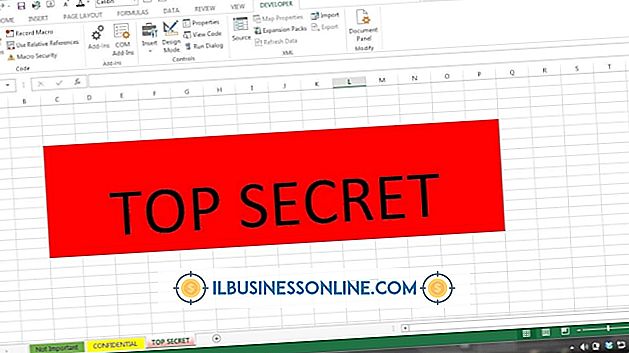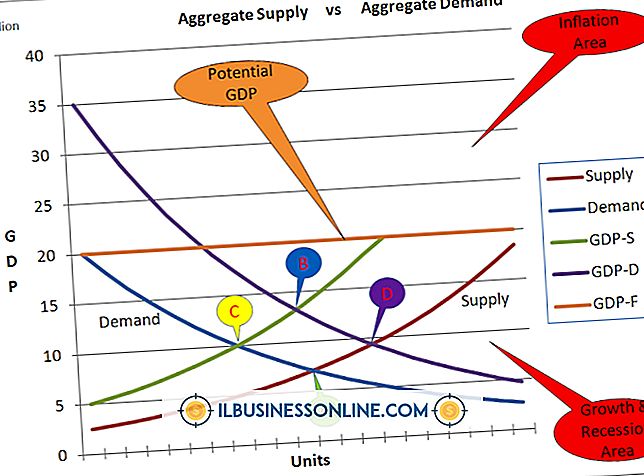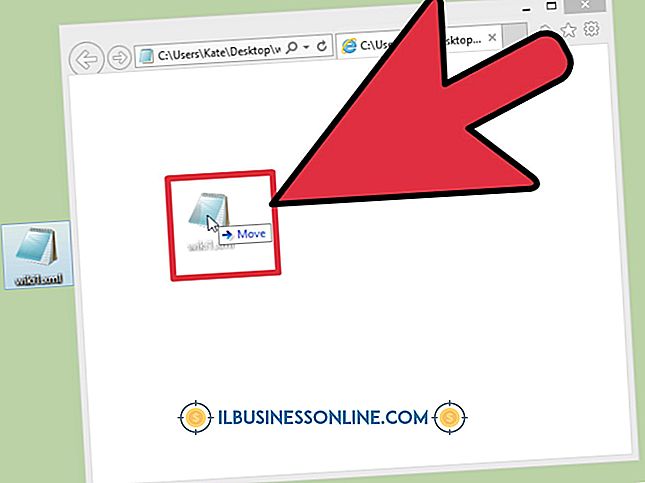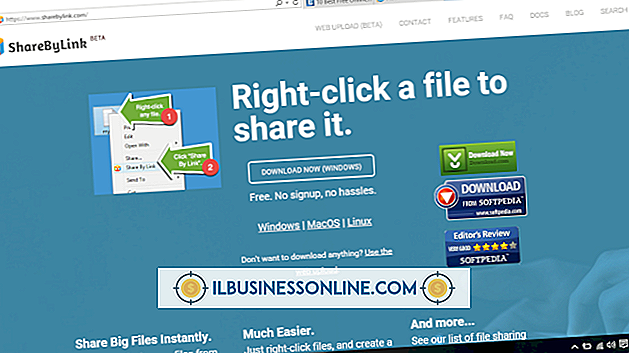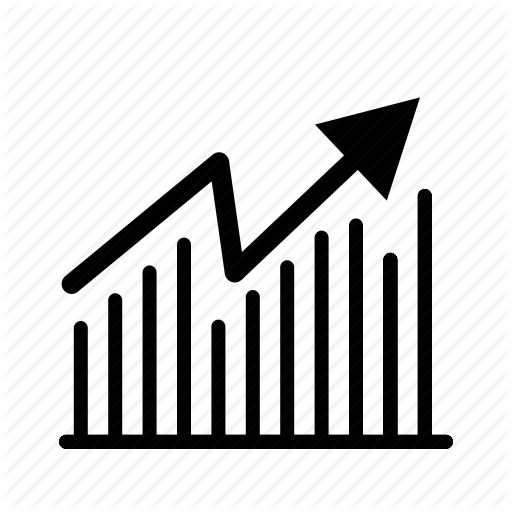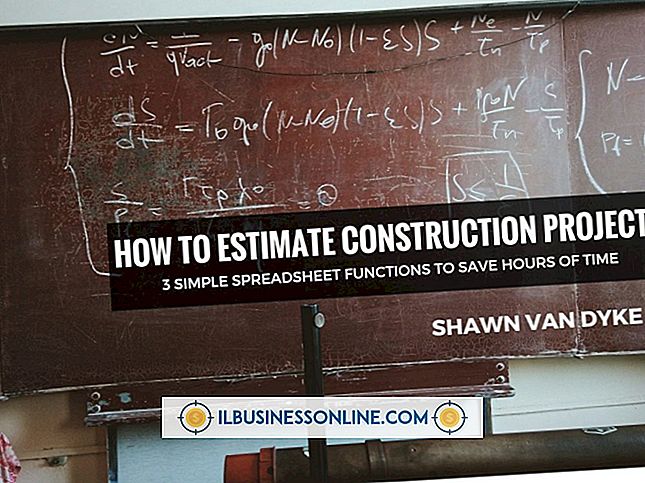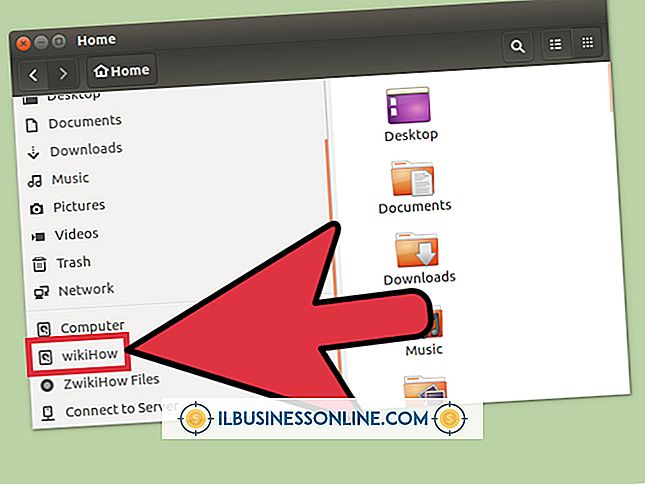วิธียกเลิกการลิงก์สเปรดชีต Excel สองรายการ

เมื่อคุณเชื่อมต่อข้อมูลจากสเปรดชีต Excel หนึ่งไปยังเซลล์ในอีกแผ่นหนึ่งแผ่นงานทั้งสองจะเชื่อมโยงอย่างถาวร การเปลี่ยนแปลงในอนาคตที่เกิดขึ้นกับข้อมูลในแผ่นงานหนึ่งจะกำหนดค่าการคำนวณที่แสดงบนแผ่นงานอื่นโดยอัตโนมัติ ในขณะที่ฟังก์ชั่นนี้ได้รับการออกแบบมาเพื่อให้การจัดการข้อมูลมีประสิทธิภาพมากขึ้นการปรับเปลี่ยนในอนาคตอาจทำให้จำเป็นต้องทำลายลิงค์นี้
เปิดเผยสูตร
ถ้าแผ่นงานเป็นส่วนหนึ่งของสมุดงานเดียวกันและคุณทราบถึงวิธีการเชื่อมโยงข้อมูลระหว่างแผ่นงานคุณสามารถเลือกที่จะแสดงสูตรของคุณเพื่อทำการแก้ไข เริ่มต้นด้วยการเลือก "สูตร" จากนั้นคลิก "การตรวจสอบสูตร" และเลือก "แสดงสูตร" สเปรดชีตของคุณจะแสดงสูตรแทนผลรวมที่คำนวณได้ สแกนหาสูตรที่อ้างอิงถึงแผ่นงานที่ไม่ต้องการแล้วลบออก
เครื่องมือ "แก้ไขลิงค์"
ฟังก์ชันตัวแก้ไขลิงก์นำเสนอวิธีที่มีประสิทธิภาพอีกวิธีหนึ่งในการทำลายลิงก์ - โดยเฉพาะอย่างยิ่งเมื่อทำงานกับแผ่นงานจากสมุดงานแยกต่างหาก เริ่มต้นด้วยการคลิกที่ปุ่ม "แก้ไขลิงค์" ที่ด้านบนซึ่งจะแสดงรายการเนื้อหาที่เชื่อมโยงของคุณ เลือกแผ่นงานที่คุณต้องการตัดการเชื่อมต่อและคลิก "ทำลายลิงก์" การทำเช่นนั้นจะแปลงสูตรทั้งหมดเป็นค่าตัวเลขที่คำนวณได้ดังนั้นจึงเป็นความคิดที่ดีที่จะบันทึกการสำรองข้อมูล - ด้วยลิงก์ที่ไม่เสียหาย - ในกรณี